5 Formas de organizar a tela inicial do iPhone para uma experiência personalizada
Olá leitores! Hoje vamos falar sobre as melhores formas de organizar a tela inicial do iPhone. Aprenda dicas e truques para deixar seu dispositivo ainda mais prático e eficiente. Descubra como personalizar os ícones, criar pastas inteligentes e organizar widgets para facilitar o acesso aos seus aplicativos favoritos. Não perca essa oportunidade de otimizar sua experiência com o iPhone!
Qual é a importância de organizar a tela inicial do iPhone de acordo com suas necessidades pessoais?
Organizar a tela inicial do iPhone de acordo com suas necessidades pessoais é crucial para maximizar a produtividade, melhorar a experiência do usuário e manter a organização do seu dispositivo. Quando a tela inicial está bem organizada, você pode acessar os aplicativos mais usados rapidamente, reduzir o tempo gasto procurando ícones e personalizar a aparência do seu iPhone de acordo com seu estilo. Aqui estão 5 formas de organizar a tela inicial do iPhone para uma experiência personalizada:
1. Agrupar aplicativos em pastas
Agrupar aplicativos em pastas pode ajudar a manter a tela inicial organizada e simplificada. Crie pastas para categorias de aplicativos, como Redes Sociais, Produtividade e Entretenimento. Isso não só reduz a quantidade de ícones visíveis, mas também facilita o acesso a aplicativos relacionados.
- Crie pastas para aplicativos que você usa com frequência, como redes sociais e ferramentas de produtividade.
- Nomeie as pastas de forma clara e concisa para facilitar a identificação.
- Coloque as pastas mais importantes na primeira tela para acesso rápido.
2. Utilizar a tela de widgets
A tela de widgets é uma excelente maneira de acessar informações importantes sem abrir os aplicativos. Personalize a tela de widgets com os widgets que você usa mais frequentemente, como o clima, notícias e agenda. Isso permite que você obtenha uma visão geral rápida e atualizada das informações que são relevantes para você.
- Adicione widgets que fornecem informações úteis, como clima, notícias e calendário.
- Organize os widgets na ordem de importância para você.
- Use widgets de diferentes tamanhos para otimizar o espaço na tela.
3. Colocar aplicativos essenciais na Dock
A dock é a barra fixa na parte inferior da tela inicial do iPhone, onde você pode colocar até quatro aplicativos. Reserve essa área para os aplicativos que você usa com mais frequência, como Safari, WhatsApp ou Mail. Ter esses aplicativos sempre acessíveis pode economizar tempo e melhorar a eficiência.
- Escolha aplicativos que você usa constantemente e os coloque na dock.
- Considere a ordem dos aplicativos na dock para facilitar o acesso com a mão dominante.
- Atualize a dock conforme suas necessidades mudam ao longo do tempo.
Como a organização da tela inicial do iPhone pode afetar a produtividade e a eficiência no uso do dispositivo?
A organização da tela inicial do iPhone pode ter um impacto significativo sobre a produtividade e a eficiência no uso do dispositivo. Uma tela inicial bem organizada permite um acesso rápido e intuitivo aos aplicativos e funções mais utilizados, reduzindo o tempo gasto procurando ícones e melhorando a experiência geral de uso. Além disso, uma tela inicial desorganizada pode levar a distrações e atrasos, comprometendo a eficiência e a produtividade. Aqui, exploraremos cinco formas de organizar a tela inicial do iPhone para uma experiência personalizada e como cada uma delas pode afetar a produtividade e a eficiência.
1. Agrupar aplicativos por categoria
Agrupar os aplicativos por categoria é uma das maneiras mais eficazes de manter a tela inicial organizada e facilitar o acesso rápido às funções necessárias. Por exemplo, você pode criar pastas para produtividade, comunicação e entretenimento. Isso não só torna a tela inicial mais limpa, mas também ajuda a manter a foco ao minimizar a quantidade de opções visíveis de uma vez. Além disso, ao agrupar aplicativos relacionados, você pode reduzir o tempo gasto procurando por um aplicativo específico.
- Agrupe aplicativos de produtividade como Email, Calendário e Notas em uma pasta separada.
- Crie uma pasta para comunicação com aplicativos como WhatsApp, Telegram e Messenger.
- Organize os aplicativos de entretenimento como Spotify, Netflix e YouTube em outra pasta.
2. Priorizar aplicativos frequentemente usados
Colocar os aplicativos que você usa com mais frequência na primeira página da tela inicial pode aumentar significativamente sua produtividade. Isso elimina a necessidade de deslizar para trás e para frente entre as páginas para encontrar os aplicativos essenciais. Quando os aplicativos mais importantes estão facilmente acessíveis, você pode concentrarse em suas tarefas sem interrupções desnecessárias.
- Coloque o Email e o Calendário na primeira página para manterse atualizado com compromissos e comunicações importantes.
- Adicione o Navegador e o Gerenciador de Tarefas para facilitar a pesquisa e a organização de tarefas.
- Inclua aplicativos de comunicação como o WhatsApp ou o Teams para manterse conectado com colegas e clientes.
3. Utilizar a tela de busca
A tela de busca do iPhone é uma ferramenta poderosa que pode ser usada para encontrar rapidamente aplicativos, arquivos e informações sem precisar navegar pela tela inicial. Ativar a tela de busca pode melhorar a eficiência ao reduzir o tempo gasto procurando por itens específicos. Além disso, você pode personalizar a tela de busca para exibir as sugestões mais relevantes baseadas em seu uso.
- Ative a tela de busca nas Configurações do iPhone para ter acesso rápido a aplicativos e arquivos.
- Personalize a tela de busca para mostrar sugestões baseadas em seu histórico de uso e preferências.
- Use a barra de pesquisa para encontrar arquivos, contatos e configurações rapidamente.
Quais são as vantagens de agrupar aplicativos em pastas ou usar a tela de pesquisa no iPhone?
Organização e Limpeza na Tela Inicial
Agrupar aplicativos em pastas é uma maneira eficaz de manter a tela inicial do iPhone organizada e limpa. Isso facilita a navegação, pois você pode categorizar os aplicativos de acordo com suas funções ou frequência de uso. Por exemplo, você pode criar pastas para Trabalho, Entretenimento, e Utilitários. Dessa forma, você reduz a clutter na tela inicial, tornandoa mais estética e funcional.
- Redução de Clutter: Menos ícones na tela inicial.
- Categorização: Grupos de aplicativos por função.
- Espaço de Tela Livre: Mais espaço para widgets e atalhos.
Facilidade de Acesso e Navegação
A utilização de pastas e a tela de pesquisa do iPhone oferece uma facilidade de acesso e navegação. Com pastas, você pode localizar rapidamente os aplicativos que precisa, especialmente quando possui muitos aplicativos instalados. A tela de pesquisa, por sua vez, permite que você procure aplicativos, contatos, e documentos com simplicidade e eficiência, economizando tempo e melhorando a produtividade.
- Localização Rápida: Encontrar aplicativos em pastas categorizadas.
- Pesquisa Eficiente: Buscar aplicativos, contatos e documentos rapidamente.
- Economia de Tempo: Menos tempo gasto navegando entre telas.
Personalização e Customização
Agrupar aplicativos em pastas e utilizar a tela de pesquisa permite uma grande flexibilidade de personalização. Você pode criar pastas com nomes personalizados e adicionar ícones personalizados, tornando a experiência do usuário mais única e personalizada. Além disso, a tela de pesquisa pode ser configurada para mostrar resultados relevantes, como notícias, eventos e atualizações de aplicativos, adaptandose às suas preferências e necessidades.
!
- Nomes Personalizados: Criar pastas com nomes que fazem sentido para você.
- Ícones Personalizados: Adicionar ícones únicos para identificar pastas.
- Resultados Relevantes: Configurar a tela de pesquisa para mostrar conteúdo personalizado.
Há alguma diferença significativa na organização da tela inicial entre diferentes modelos de iPhone?
A organização da tela inicial do iPhone não difere significativamente entre os diferentes modelos de iPhone. Independentemente de você estar usando um iPhone 11, 12, 13, 14 ou qualquer outro modelo recente, a interface e as funcionalidades para organizar a tela inicial permanecem praticamente as mesmas. Isso se deve ao fato de que a Apple mantém uma consistência em sua experiência do usuário, garantindo que todos os usuários tenham uma curva de aprendizado similar, independentemente do modelo que estejam usando.
1. Uso de pastas para organizar aplicativos
Organizar a tela inicial do iPhone em pastas é uma maneira eficaz de manter tudo em ordem. Você pode criar pastas para categorizar seus aplicativos, como Redes Sociais, Produtividade ou Entretenimento. Para criar uma pasta, basta arrastar um aplicativo sobre outro aplicativo semelhante, e o iPhone automaticamente criará uma pasta para você. Algumas dicas para usar pastas de forma eficiente:
- Nomeie as pastas de forma clara para facilitar a localização.
- Adicione um ícone personalizado à pasta para tornála mais visualmente distinta.
- Limite o número de aplicativos em cada pasta para evitar que ela fique muito cheia e difícil de navegar.
2. Personalização das páginas da tela inicial
A tela inicial do iPhone pode ser organizada em várias páginas, cada uma com seus próprios aplicativos e widgets. Isso permite que você crie uma experiência personalizada, onde cada página tenha um propósito específico. Por exemplo, você pode ter uma página dedicada à produtividade, outra para entretenimento e outra para comunicação. Algumas dicas para personalizar as páginas da tela inicial:
- Organize as páginas de acordo com a frequência de uso dos aplicativos.
- Use a última página para aplicativos menos usados ou para backup.
- Experimente diferentes combinações de aplicativos e widgets para encontrar o layout que melhor se adapta às suas necessidades.
3. Uso de widgets para informações rápidas
Os widgets são uma ótima maneira de acessar informações rapidamente sem abrir os aplicativos. Você pode adicionar widgets de diversos tipos, como clima, notícias, calendário, entre outros, à sua tela inicial. Os widgets podem ser redimensionados para exibir mais ou menos informações, dependendo do seu espaço na tela. Algumas dicas para usar widgets eficientemente:
- Escolha widgets que forneçam informações relevantes para o seu dia a dia.
- Posicione os widgets em locais de fácil acesso na tela inicial.
- Teste diferentes tamanhos de widgets para encontrar o equilíbrio ideal entre visualização e espaço.
Formas eficientes de organizar a tela inicial do iPhone para máxima produtividade
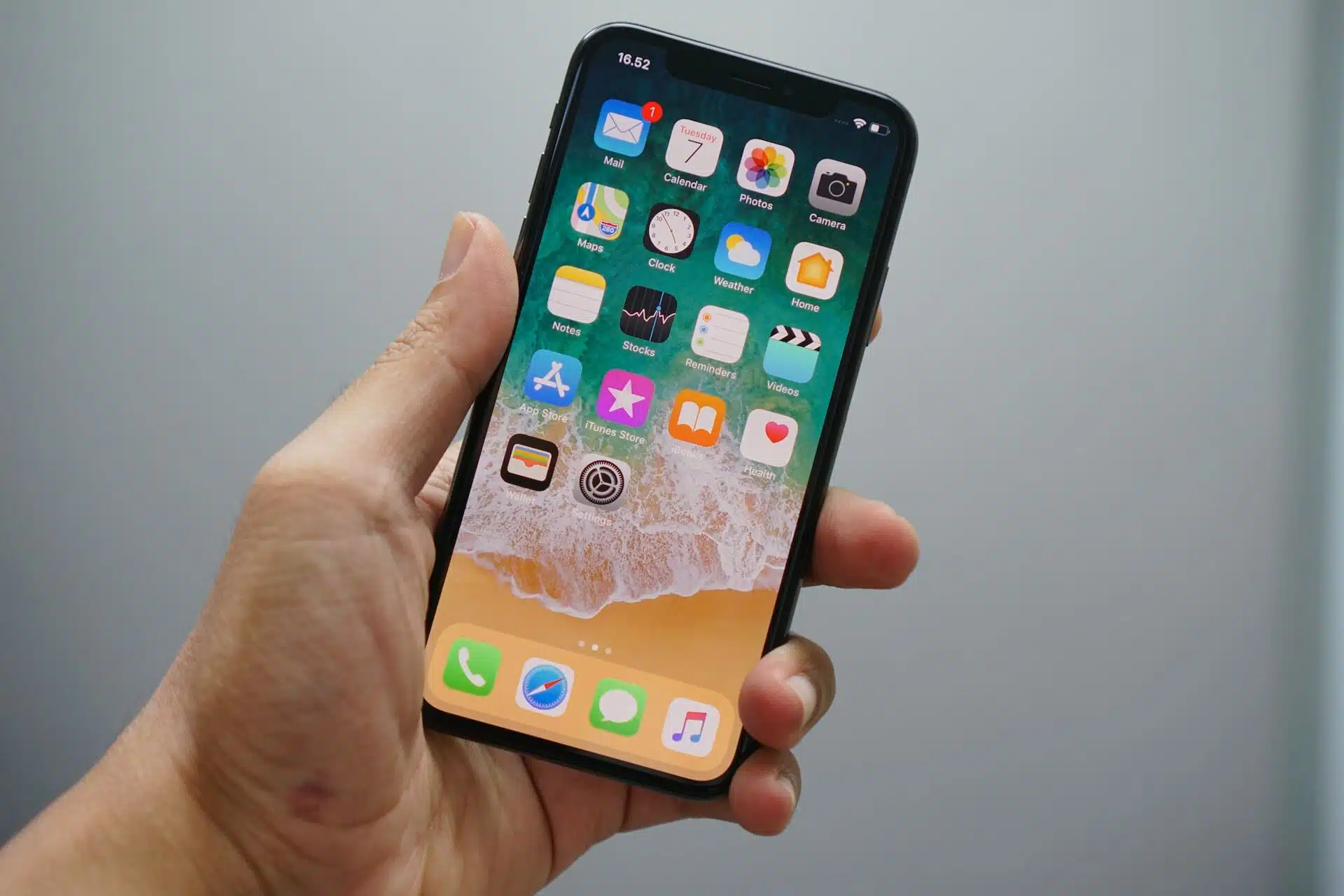
Formas De Organizar A Tela Inicial Do iPhone
Existem várias formas eficientes de organizar a tela inicial do iPhone para máxima produtividade. Aqui estão algumas dicas:
1. Agrupe seus aplicativos por categorias: Crie pastas temáticas para agrupar aplicativos relacionados. Por exemplo, você pode ter uma pasta para redes sociais, outra para jogos e outra para ferramentas de produtividade.
2. Coloque os aplicativos mais usados na tela principal: Coloque os aplicativos que você usa com mais frequência na tela inicial. Dessa forma, você poderá acessá-los rapidamente sem precisar procurar por eles.
3. Utilize pastas inteligentes: O iOS permite criar pastas inteligentes que organizam automaticamente os aplicativos com base em categorias predefinidas, como “Redes Sociais”, “Fotografia” e “Música”. Você pode aproveitar essa funcionalidade para ter uma organização rápida e prática.
4. Utilize a barra inferior do dock: A barra inferior do dock pode ser personalizada com até quatro aplicativos de sua escolha. Coloque os aplicativos que você mais usa nessa barra para um acesso mais rápido.
5. Utilize widgets na tela inicial: Com o iOS 14 ou versões posteriores, é possível adicionar widgets à tela inicial. Esses widgets podem exibir informações rápidas de aplicativos, como a previsão do tempo, calendário ou lembretes. Organize os widgets de acordo com suas necessidades para ter uma visão rápida das informações importantes.
Leia também: Comparação entre iPhone XR e Huawei Nova 3: Qual possui a melhor tela IPS?
Lembre-se de que a organização da tela inicial é algo pessoal e pode variar de acordo com suas preferências e hábitos de uso. Experimente diferentes abordagens e ajuste conforme necessário para alcançar a máxima produtividade.
Dicas para organizar a tela inicial do iPhone
Resposta: Organizar a tela inicial do iPhone pode tornar o uso do dispositivo mais eficiente e facilitar o acesso às aplicações mais utilizadas. Aqui estão algumas dicas para ajudá-lo a organizar a tela inicial do seu iPhone:
– Categorize os aplicativos: Agrupe os aplicativos semelhantes em pastas para reduzir a desordem na tela inicial. Por exemplo, coloque todos os aplicativos de redes sociais em uma pasta chamada “Redes Sociais” e todos os aplicativos de fotografia em uma pasta chamada “Fotografia”. Isso ajudará você a encontrar os aplicativos facilmente.
– Posicione os aplicativos mais utilizados: Coloque os aplicativos que você mais utiliza na parte inferior da tela inicial ou na primeira página para um acesso rápido. Assim, você não precisará rolar a tela o tempo todo para encontrar os aplicativos importantes.
– Utilize widgets: Os widgets são uma ótima maneira de visualizar informações importantes sem abrir os aplicativos. Adicione widgets úteis, como previsão do tempo, calendário ou lembretes, à tela inicial para ter acesso rápido a essas informações.
Personalize o layout da tela inicial
Resposta: A personalização do layout da tela inicial pode tornar o seu iPhone único e refletir sua personalidade. Aqui estão algumas maneiras de personalizar o layout da sua tela inicial:
– Mude o papel de parede: Escolha um papel de parede que você goste e que represente seu estilo. Você pode escolher entre as opções pré-instaladas no iPhone ou fazer o download de novos papéis de parede na App Store.
– Organize os ícones: Além de categorizar os aplicativos em pastas, você pode organizar os ícones de acordo com sua preferência. Experimente diferentes layouts, como grade ou lista, e arraste os ícones para posições diferentes na tela inicial.
– Use atalhos: Os atalhos permitem que você crie ações personalizadas e acesso rápido a determinados recursos ou aplicativos. Por exemplo, você pode criar um atalho para abrir diretamente a câmera ou enviar uma mensagem para um contato específico.
Otimize o uso das telas adicionais
Resposta: O iPhone permite adicionar telas adicionais à tela inicial, permitindo que você tenha mais espaço para organizar seus aplicativos. Aqui estão algumas dicas para otimizar o uso dessas telas adicionais:
– Agrupe aplicativos por função: Em vez de simplesmente espalhar os aplicativos em todas as telas adicionais, agrupe-os por função ou categoria. Por exemplo, você pode ter uma tela dedicada apenas aos aplicativos de trabalho e outra tela para jogos.
– Organize com base na frequência de uso: Coloque os aplicativos que você usa com mais frequência nas telas iniciais, enquanto os aplicativos menos usados podem ser colocados nas telas adicionais. Isso facilitará o acesso aos aplicativos mais importantes.
– Use a pesquisa: Se você tem muitos aplicativos e não consegue encontrar o que precisa, basta usar a função de pesquisa do iPhone. Deslize para baixo na tela inicial e digite o nome do aplicativo que está procurando. O iPhone irá sugerir aplicativos correspondentes para facilitar o acesso.
Essas dicas ajudarão você a organizar sua tela inicial do iPhone de forma eficiente e personalizada, garantindo uma melhor experiência de uso do dispositivo.
Quais são as melhores maneiras de organizar a tela inicial do iPhone para maximizar a eficiência e o acesso rápido aos aplicativos mais usados?
1. Organize os aplicativos mais usados na primeira página: Coloque os aplicativos que você usa com mais frequência na primeira página da tela inicial do iPhone. Isso facilitará o acesso rápido aos aplicativos que você precisa no dia a dia.
2. Crie pastas temáticas: Agrupe aplicativos semelhantes em pastas para manter a tela inicial organizada. Por exemplo, você pode criar uma pasta para redes sociais, outra para jogos e assim por diante. Para criar uma pasta, basta pressionar e arrastar um aplicativo sobre outro.
3. Utilize a barra de pesquisa: A barra de pesquisa na parte superior da tela inicial do iPhone é uma maneira eficiente de encontrar rapidamente qualquer aplicativo. Basta digitar o nome do aplicativo desejado e ele será exibido nos resultados de pesquisa.
4. Aproveite os widgets: Os widgets são pequenas seções interativas que fornecem informações em tempo real. Eles podem ser adicionados à tela inicial do iPhone para exibir informações úteis, como previsão do tempo, calendário ou notícias. Deslize para a direita na tela inicial ou deslize para baixo a partir do topo da tela para acessar e personalizar os widgets.
5. Mantenha apenas os aplicativos essenciais na tela inicial: Para evitar uma tela inicial desorganizada, mantenha apenas os aplicativos que você usa regularmente. Os aplicativos menos usados podem ser movidos para outras páginas ou para a gaveta de aplicativos, que pode ser acessada deslizando para cima a partir da parte inferior da tela.
Lembrando que essas são apenas sugestões e você pode adaptar a organização da tela inicial de acordo com suas necessidades e preferências.
Existe alguma dica específica para categorizar os aplicativos na tela inicial de forma prática e organizada?
Sim, existem algumas dicas para categorizar os aplicativos na tela inicial de forma prática e organizada:
1. Crie pastas: Utilize as pastas do iPhone para agrupar aplicativos relacionados. Por exemplo, você pode criar uma pasta chamada “Redes Sociais” e adicionar aplicativos como Facebook, Instagram e Twitter nessa pasta.
2. Organize por frequência de uso: Coloque os aplicativos que você usa com mais frequência na parte inferior da tela inicial para facilitar o acesso rápido. Os aplicativos menos utilizados podem ser colocados em pastas ou movidos para páginas secundárias.
3. Organize por categoria: Além de usar pastas, você também pode organizar os aplicativos por categorias em diferentes páginas. Por exemplo, você pode ter uma página para aplicativos de produtividade, outra para jogos e assim por diante.
4. Utilize a função “Biblioteca de Apps”: A partir do iOS 14, o iPhone possui uma função chamada “Biblioteca de Apps” que organiza automaticamente todos os seus aplicativos em categorias. Você pode acessar essa biblioteca deslizando da direita para a esquerda na última página da tela inicial.
5. Personalize os nomes das pastas: Para facilitar ainda mais a identificação dos aplicativos, você pode personalizar os nomes das pastas. Por exemplo, em vez de simplesmente nomear a pasta como “Jogos”, você pode colocar “Jogos de Ação” ou “Jogos de Estratégia”.
Essas são apenas algumas dicas para ajudar na organização dos aplicativos na tela inicial do iPhone. Lembre-se de que a organização pode variar de acordo com as preferências individuais, portanto, sinta-se à vontade para adaptá-las de acordo com suas necessidades.
Quais são as opções de personalização disponíveis para a tela inicial do iPhone e como utilizá-las para criar um layout personalizado e funcional?
No iPhone, existem várias opções de personalização disponíveis para a tela inicial. Aqui estão algumas maneiras de criar um layout personalizado e funcional:
1. Organize os aplicativos: Você pode organizar os aplicativos na tela inicial movendo-os ou agrupando-os em pastas. Para mover um aplicativo, pressione e segure o ícone até que ele comece a tremer e, em seguida, arraste-o para a posição desejada. Para criar uma pasta, arraste um aplicativo sobre outro e eles serão agrupados automaticamente.
2. Crie widgets: Os widgets são uma ótima maneira de adicionar informações úteis à tela inicial. Para adicionar um widget, deslize para a direita na tela inicial até a visualização “Hoje” e role até a parte inferior da página. Toque em “Editar” e, em seguida, adicione os widgets que deseja usar. Você pode redimensionar e reorganizar os widgets arrastando-os.
3. Use o App Library: A App Library é uma nova organização automática de aplicativos introduzida no iOS 14. Ela organiza automaticamente todos os seus aplicativos em categorias, como “Social”, “Entretenimento” e “Utilidades”. Para acessá-la, deslize para a direita na última página da tela inicial. Você também pode ocultar algumas páginas da tela inicial para manter apenas os aplicativos mais usados à vista.
4. Personalize os ícones: Com o iOS 14, agora você pode personalizar os ícones dos aplicativos usando atalhos. Existem vários aplicativos e sites que permitem criar ícones personalizados e aplicá-los aos seus aplicativos. Para fazer isso, você precisa criar um atalho para cada aplicativo com o ícone personalizado e, em seguida, adicionar esse atalho à tela inicial. Lembre-se de que, ao abrir um aplicativo personalizado, você será redirecionado primeiro para o atalho e, em seguida, para o aplicativo.
5. Experimente diferentes papéis de parede: Mudar o papel de parede é uma maneira fácil de dar um toque pessoal à tela inicial. Você pode escolher entre os papéis de parede padrão do iOS ou usar suas próprias fotos. Para alterar o papel de parede, vá para “Configurações” > “Papel de Parede” > “Escolher um Novo Papel de Parede”. Você também pode definir papéis de parede diferentes para a tela de bloqueio e a tela inicial.
Essas são apenas algumas das opções de personalização disponíveis para a tela inicial do iPhone. Sinta-se à vontade para explorar e experimentar diferentes combinações para criar o layout perfeito que atenda às suas necessidades e estilo pessoal.
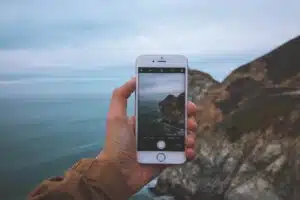





Deixe um comentário